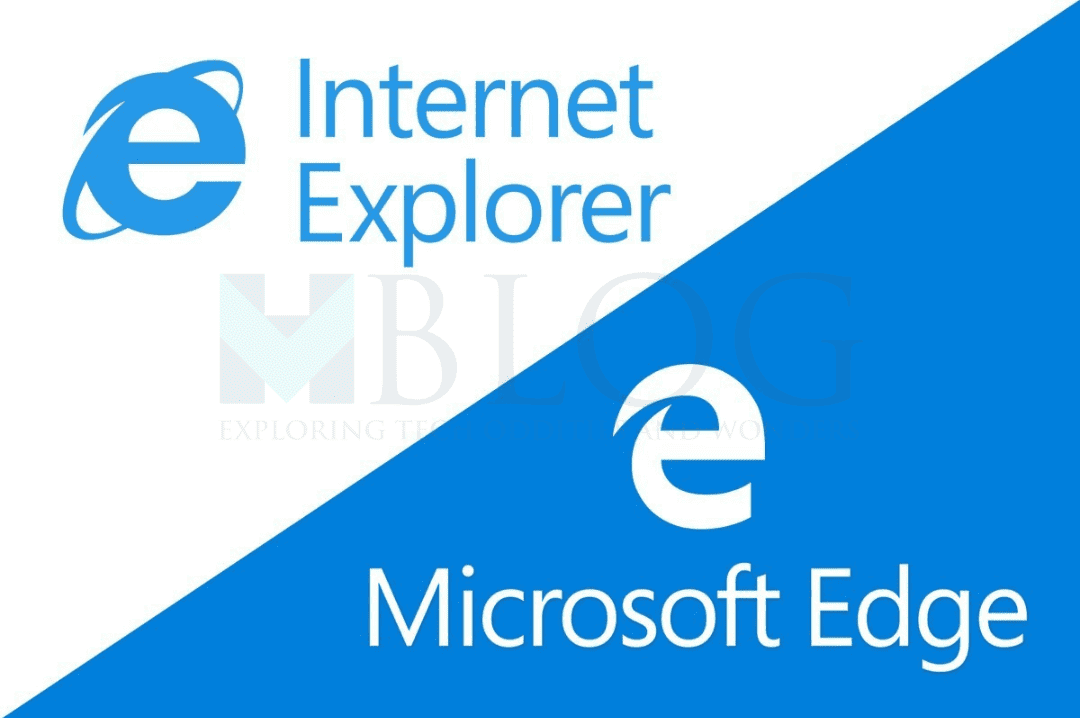Khi bạn mở Internet Explorer (IE), trên một số máy tính sẽ tự động chuyển sang trình duyệt Edge để sử dụng. Việc này gây khó khăn trong việc kết nối cài đặt với Camera thế hệ cũ.
Vì vậy, trong bài viết này mình sẽ hướng dẫn cách hủy mở tự động Edge trên máy tính của bạn.
Cách 1: Disable “third-party browser extensions“
* Mở Internet Option
– Tại thanh tìm kiếm của Window. Bạn nhập “Internet Option”.

– Chọn tab “Advanced”.

– Tìm đến mục “Browsing”. Bỏ chọn “Enable third-party browser extensions”.
– Click “Apply”, rồi click “OK”.
Cách 2: Mở IE thông qua Manage add-ons
* Mở trình duyệt Internet Expolorer
– Tại cửa sổ “Internet Option”. Bạn chọn “Programs”.
– Chọn “Manage Add-ons”.

– Tại cửa sổ hiện tại, bạn chọn “Learn more about toolbars and extensions”.

– Trình duyệt Internet Explorer (IE) được mở lên. Nhập thử 1 trang web để kiểm tra.

* Xem thêm:
Như vậy, qua bài hướng dẫn trên, các bạn có thể mở trình duyệt Internet Explorer (IE) để có thể vào những trang web có những đặc thù riêng như: Camera, …
Xem thêm: Remove “Activate Windows” Watermark trong Windows 11